PPT2016不更改表格内容怎么快速隐藏图表数据组
来源:网络收集 点击: 时间:2024-02-19【导读】:
PPT2016中对于图表数据点、或者说数据组的展示,怎么做能避免我们因为要减少一组数据或者多一组数据而要重新对表格内容进行修改呢,图表筛选器就有这个功效工具/原料more电脑office2016PowerPoint2016方法/步骤1/8分步阅读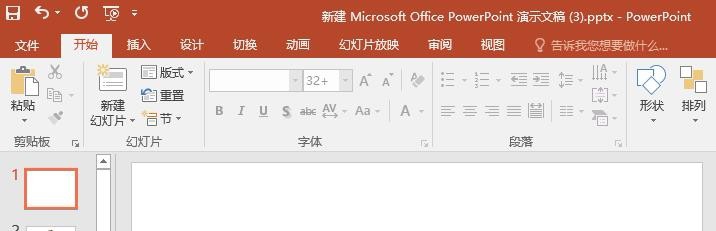 2/8
2/8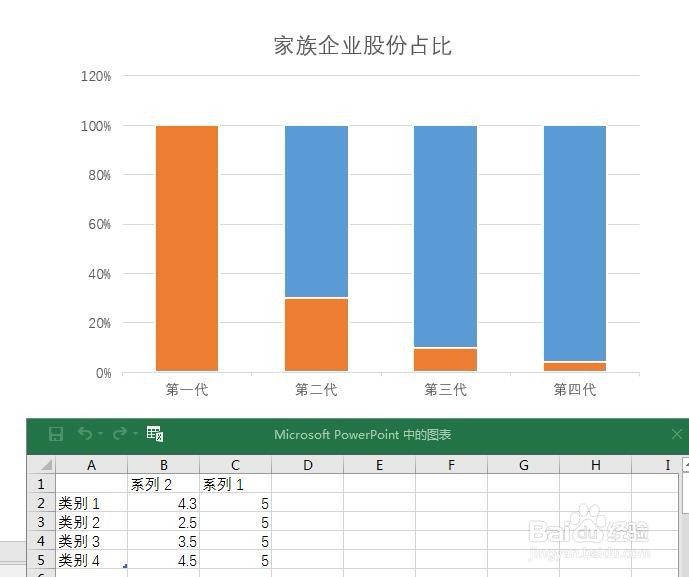 3/8
3/8 4/8
4/8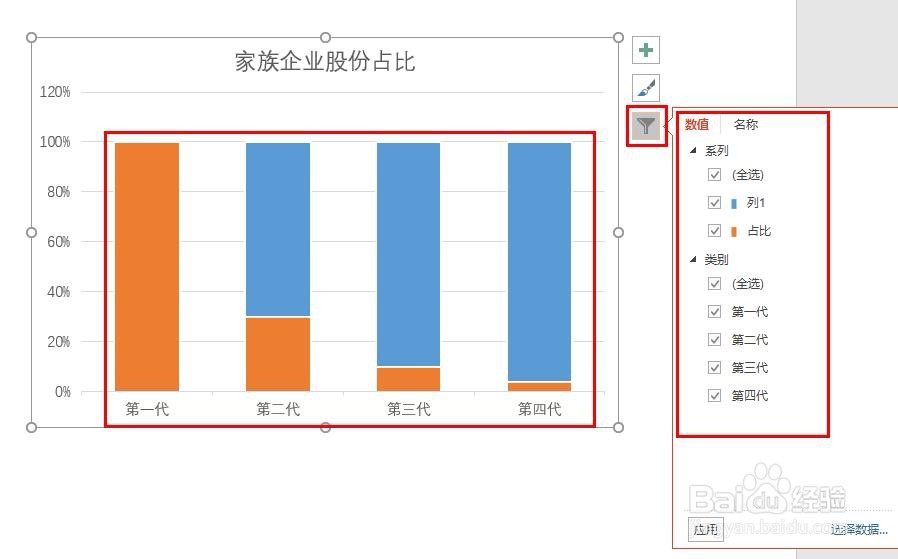 5/8
5/8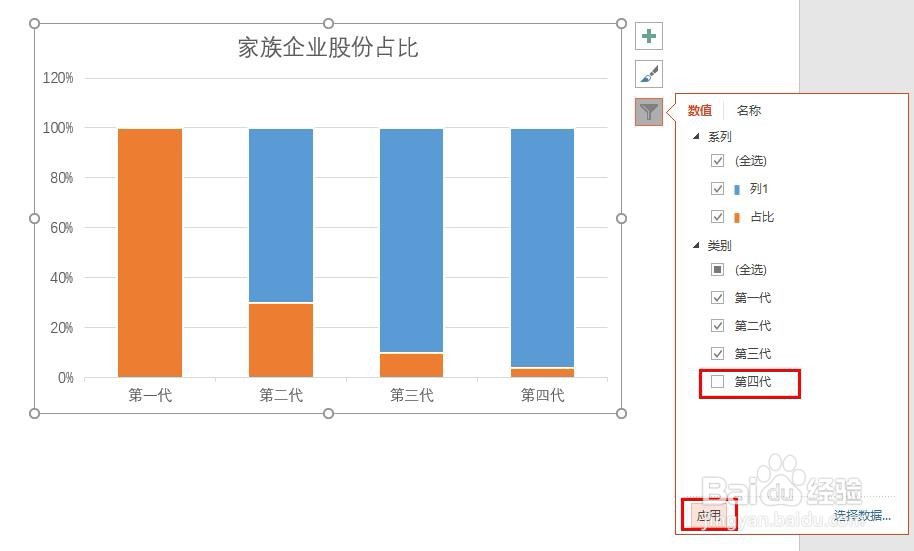
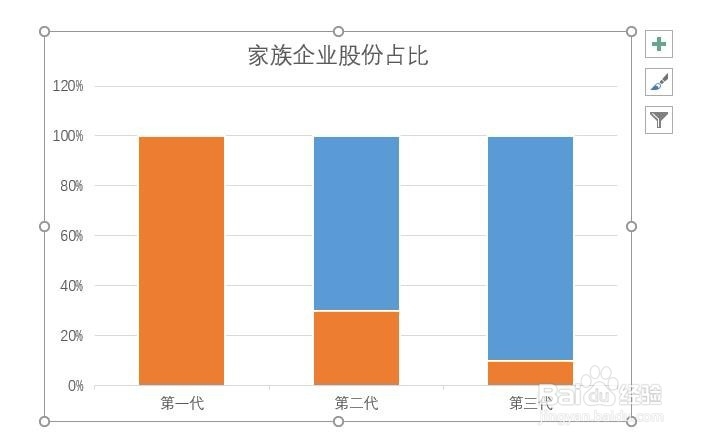 6/8
6/8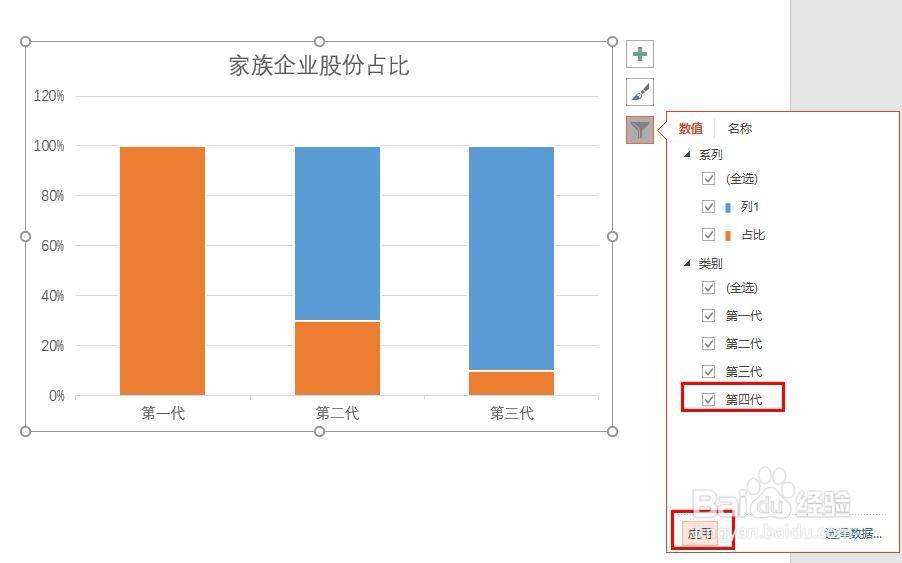 7/8
7/8 8/8
8/8 注意事项
注意事项
首先打开PPT文档,新建幻灯片,示例如下
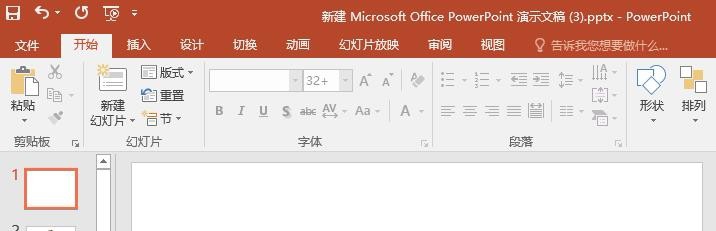 2/8
2/8使用图表制作幻灯片内容,如下所示
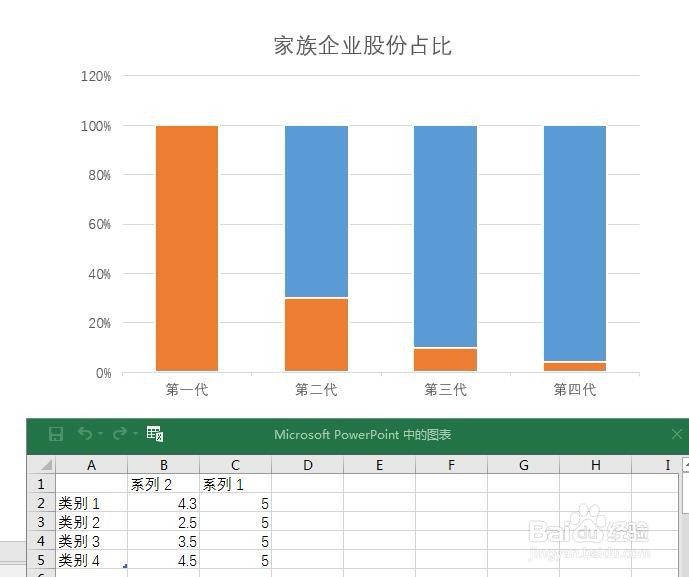 3/8
3/8再检查检查图表,发现最后那组数据不要显示的比较好
这么说是又要对图表数据进行删除了
等等,要是又要在想要这组数据又得再编辑一次数据?
如何避免不修改表格数据情况下 添加或减少图表展示的数据点或者数据组呢
选中图表,点击图表右边的【图表筛选器】,如下所示
 4/8
4/8点击【图表筛选器】回弹出图表数值跟名称的选项,可对其进行勾选/取消勾选设置,如下所示
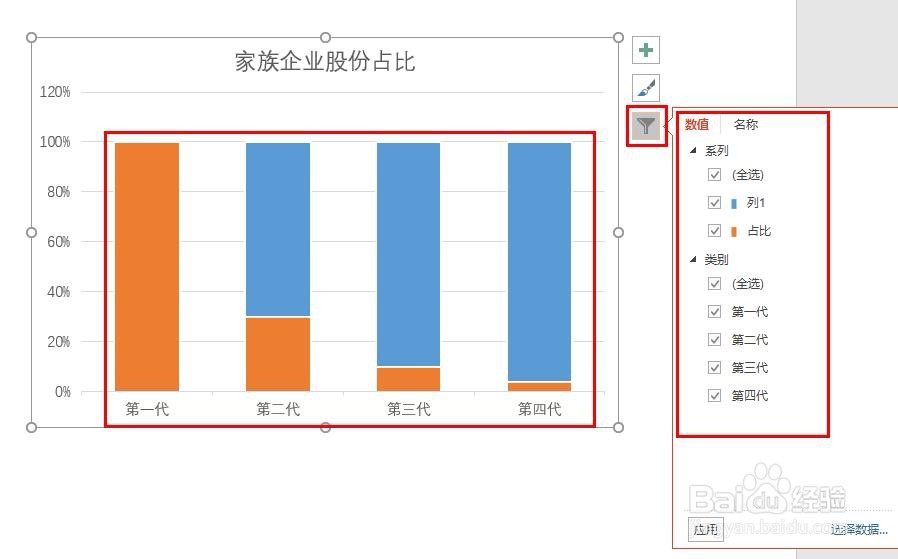 5/8
5/8比如,我们现在不想要最后一组数据
取消勾选【类别】最后一组数据、点击【应用】按钮,如下所示,在图表中可见最后一组数据已经没有显示了
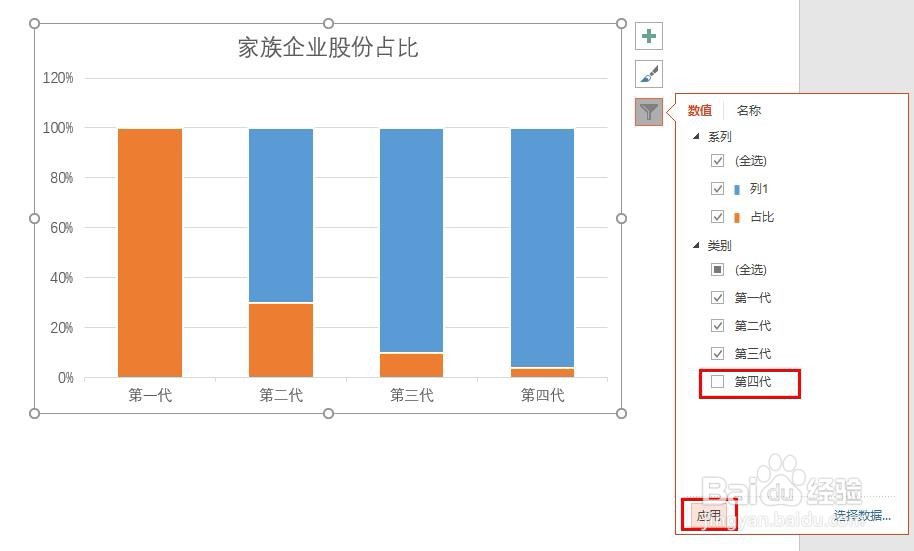
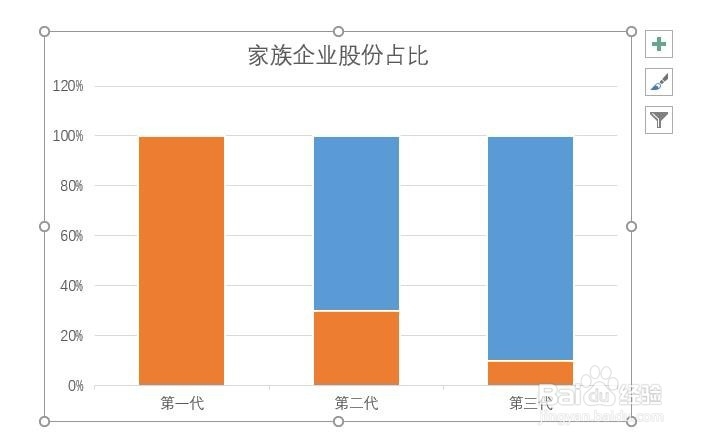 6/8
6/8若想要再次将最后一组数据显示在图表中,再勾选那组数据、点击【应用】按钮即可。怎么样,这样就不用修改表格数据也能更改展示的数据点/数据组了吧。
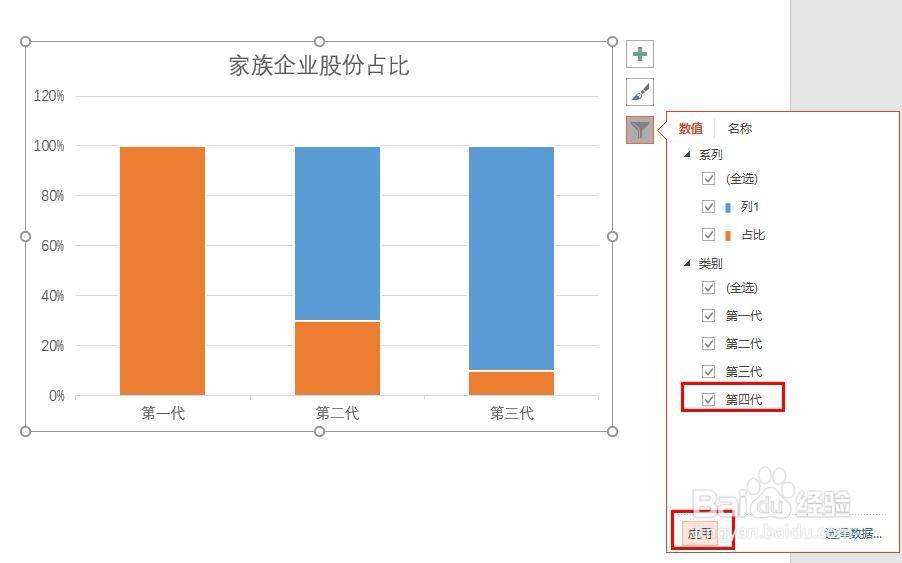 7/8
7/8另外,图标筛选器 底部右下角 还有个【选择数据】选项,如下所示
 8/8
8/8点击【图表筛选器】下的【选择数据】,会弹出【选择数据源】窗口跟数据编辑表格,如下所示
在【选择数据源】窗口也是 可以将不需要的数据组取消勾选的
 注意事项
注意事项本次操作使用的是PowerPoint2016版
若有幸能帮助到您,请帮忙投票、点赞、分享哦
PPT表格图表数据隐藏版权声明:
1、本文系转载,版权归原作者所有,旨在传递信息,不代表看本站的观点和立场。
2、本站仅提供信息发布平台,不承担相关法律责任。
3、若侵犯您的版权或隐私,请联系本站管理员删除。
4、文章链接:http://www.1haoku.cn/art_73252.html
上一篇:WPS如何快速筛选出数据的最大最小值
下一篇:横折钩怎么写
 订阅
订阅